Cách cài máy in cho win 10 thật sự là việc làm dễ, nhưng cũng là việc làm khó đối với nhiều người. Nó sẽ dễ khi bạn là một người thông thạo máy tính, hiểu rõ máy in, hay đơn giản là rành về công nghệ,….
Đang xem: Cách cài đặt máy in cho máy tính
Nhưng sẽ khó với những người không quá rành về máy tính, sử dụng máy tính phục vụ cho việc lưu trữ dữ liệu công việc, học tập bình thường,…Vậy thì hãy thử dùng cach cai may in cho win 10, mà Viễn Thông VHB hướng dẫn sau đây nhé!
Hướng dẫn cách cài máy in cho win 10 chi tiết
Đối với một vài người thì cách cài máy in cho win 10 này không cần thiết. Nhưng với một vài người thì chúng rất bổ ích. Với việc phải thường xuyên thay đổi máy in ở những công ty, văn phòng lớn thì hướng dẫn này rất tiện lợi đúng không nào?
Kết nối máy in
Xác nhận kết nối máy in bằng cách vào Control Panel, chọn Devices and Printers.
Sau có kiểm tra xem máy in bạn muốn in tài liệu có hiện trong trang này chưa. Nếu chưa thì thực bước sau.
Nếu là máy in có kết nối wifi:
Đi tới Bắt đầu (biểu tượng Windows – nút Start) -> Cài đặt -> Thiết bị -> Máy in và Máy quét.Chọn Thêm máy in hoặc máy quét. Đợi máy tính tìm các máy in lân cận, sau đó chọn máy in bạn muốn sử dụng và chọn Thêm thiết bị.
Nếu là máy in cục bộ (kết nối qua cáp usb):
Đầu tiên bạn cần kết nối máy tính với máy in bằng dây cáp usb (thường được nhà sản xuất cung cấp khi mua máy in loại này).Đi tới Bắt đầu (biểu tượng Windows – nút Start) > Cài đặt > Thiết bị > Máy in và Máy quét.Tìm trong Máy in & Máy quét để xem máy in của bạn được cài đặt chưa.Nếu bạn không thấy thiết bị của mình, hãy chọn Thêm máy in hoặc máy quét. Đợi thiết bị tìm máy in khả dụng, chọn máy in bạn muốn sử dụng rồi chọn Thêm thiết bị.
Xem thêm: Cách Sửa Lỗi Máy Tính Không Ghi Âm Được, Sửa Lỗi Laptop Không Thu Âm Được
Cài đặt Driver máy in
Việc làm này thực sự đơn giản, bạn không cần tìm hiểu quá nhiều:
Đầu tiên chỉ cần tìm xem model máy in của bạn là gì. Ví dụ: Canon 2900, HP 1020, Epson L805,… Nếu không biết thì bạn xem phía trước hoặc phía sau máy in của bạn sẽ có tên máy.Vào trang chủ của thương hiệu máy in của bạn, tải Driver phù hợp về máy tính.Nếu không nhớ rõ trang web thì bạn có thể lên Google, gõ dòng chữ sau đây vào ô tìm kiếm: “Driver + tên máy + sốbit” (ví dụ: Driver Epson L805 64bit). Số bit sẽ dựa theo lượng bit hệ điều hành của bạn. Nếu bạn cài win 10 32bit thì tìm bản Driver 32bit. Nếu bạn cài win 10 64bit thì bạn tải bản Driver 64bit.Sau khi tải Driver về máy tính, bạn tiến hành giải nén file ra.
Mở thư mục Driver vừa giải nén ra, tìm file Setup.exe, nhấn đúp chuột trái vào đó rồi tiến hành cài đặt. Cứ nhấn Yes, Next cho tới lúc hoàn thành xong cài đặt.Thông thường thì khi bạn kết nối máy in, win 10 đã hỗ trợ bạn cài Driver trong quá trình kết nối luôn rồi.
Như vậy là Viễn Thông VHB đã hướng dẫn hoàn tất cách cài máy in cho win10. Bạn có thể xác nhận máy in có hoạt động hay không bằng cách in thử một trang.
Xem thêm: Sửa Lỗi Máy Tính Tự Khởi Đông Lại Liên Tục Không Lên Màn Hình Khắc Phục Ra Sao
CÁCH CÀI MÁY IN CANON 2900 CHO WIN 10 MỘTNỐT NHẠC
Bạn Mới dùng win 10 và đang loay hoay tìmcách cài máy in canon 2900 cho win 10
Trong bài viết chio tiết này mình sẽ chỉ dẫn các bạncách cài máy in canon 2900 cho win 10 một cách siêu nhanh chỉ khoảng 1 phút 30s là các bạn đã cài được máy in để in ấn rồi .ở đây mình làm với ví dụ máy in canon LBP3000 các bạn đừng lo vì 02 cái máy in này chúng quá giống nhau giống tới 99% và cách cài Driver cho máy in win 10 hay win 7 các bạn đều có thể áp dụng được
Đầu tiên các bạn phải tải driver về trước nhé : Nhìn máy in các bạn nó ghi LBP2900 hay LBP300 thì chọn Driver cho đúng nhé:
Link tải Driver Canon LBP2900
https://drive.google.com/file/d/1D8x_dJFb8fOKCfNqsgRFXF4x_MhFS9mH/view
các bạn Copy link dán lên trình duyệt và tải Driver về máy tính để chuẩn bị cài nhé
Link driver máy in Canon LPB300
các bạn Copy link dán lên trình duyệt và tải Driver về máy tính để chuẩn bị cài nhé
https://drive.google.com/file/d/11AugAprffhdbm2PiYkDQkNw2L6tMp4Wv/view
Ghi chú:Tải Driver về máy tính lưu lại đường dẫn nhé các bạn lát đến mục chỉ đường dẫn ta làm cho nhanh or copy trc đường dẫn đến bước đó dán (Paste)vào là xong .
Chúng ta bắt đầuCách cài máy in canon 2900 cho win 10 nhé
Trên màn hình Desktop Click phải vào =>This PC như hình dưới=> Manage =>
Tiếp theo sau khi Click vào =>Manage sẽ hiện ra như hình dưới cửa sổ mới như hình dưới
Bước này Click phải => Tên máy in CanonLBP3000 các bạn nhớ mở nguồn máy in và cắp cáp USB từ máy tính sang máy in nhé thì lúc này nó mới hiển thị nhưhình trên
Tới bước này bắt đầu càn đến Driver chúng ta đã tải về máy rồi nhé , tải Driver về nhớ giải nén ra nhé các bạn
Tới bước này các bạn nhớ nãy lưu Driver tải về ở đâu thì trờ vào đúng như hình dưới nhé ( nhớ giải nén Driver trước khi trỏ tới)
Sau khi bấm ok=> sẽ hiển thị đường dẫn chính xác như hình dưới
Sau khi ClickNextsẽ hiện ra bước cài như hình dưới các bạn chờ vài giây là xong
Sau khi cài xong sẽ có kết quả như hình dưới
tới đây là chúng ta có thể in được rồi nhé các bạn !
Mình hướng dẫn thêm một bước để các bạn trọn máy in mặc định khi in không phải trọn tên máy in nữa , mà cứ bấm in là nó tự trọn cái máy in mà mình đã sét mặc định!
Cách cài đặt này các bạn hoàn toàn áp dụng cài tương tự cho win XP, Win 7, Win 8 được nhé
Chúc các bạn thành công!
————————————
ADS
Xem ngaydịch vụ hótnhất của Viễn Thông VHB tại đây

Link youtube chi tiết cài máy in chowin 7 thao tác giống như win 10 nhé
Các bạn bấm vào đường Link youtube để đi đến trang youtube xem video cho to rõ nhé !
https://www.youtube.com/watch?v=Gfe0fFiywqM
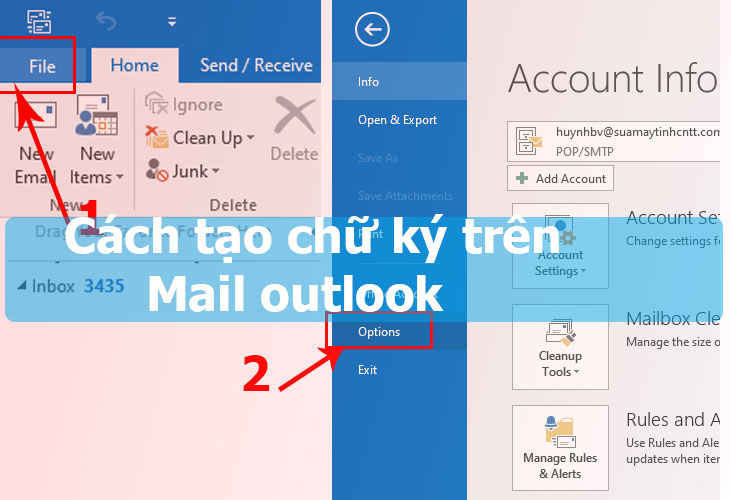
Cách tạo chữ ký trên Mail Outlook 2010/2013/2016/2019
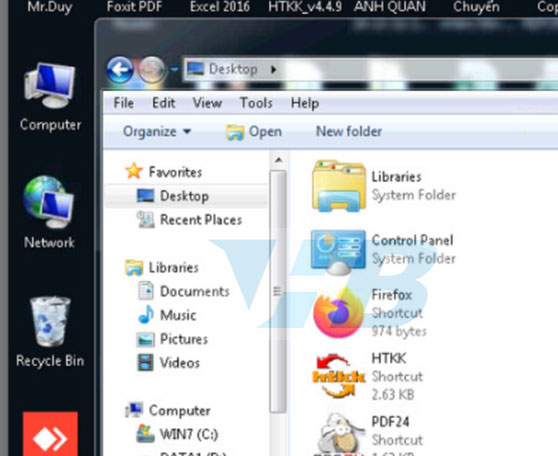
Cách khôi phục mất chức năng Desktop Recent Places












